Како вратити свој Инстаграм након што сте онемогућени?
Pronađite detaljne korake kako da vratite svoj Instagram nalog nakon što je onemogućen.
П: Да ли коришћење режима приватног прегледања сакрива све информације и податке о прегледању?
О: Да, јесте, али само ви и сви остали то могу да виде.
Режим приватног прегледања или анонимни режим је једна од функција доступних у скоро свим претраживачима. Већина нас мисли да када користимо овај режим за сурфовање интернетом, безбедни смо јер се не креирају евиденције и нигде не постоји историја прегледања за ову тренутну сесију. Истина је, међутим, да, иако се никакве информације не чувају на вашем рачунару, то се дешава свуда другде као што се дешава у нормалном режиму претраживања. Да бисте ово разумели на много једноставнији начин, погледајте слику испод.
Такође прочитајте: Најбољи бесплатни чистач система
Шта приватног режима прегледања тврди да сакрије?
Режим приватног прегледања тврди да сакрива ваше трагове сурфовања интернетом тако да нико не може да вас пронађе које сте веб локације посетили. У историји прегледања вашег рачунара не постоје евиденције. Штавише, тврди да спречава стварање или модификацију било којих претходно креираних колачића на вашем рачунару. Неки претраживачи чак онемогућавају употребу екстензија само до одређене мере.
П: Шта ако користим претраживач у нормалном режиму, а затим обришем историју и колачиће са неколико кликова?
О: То би било исто као да користите режим приватног прегледања или анонимни режим.
Напомена : Ово ће сакрити ваше податке само од себе или других који користе исти рачунар. Међутим, људи, укључујући вашег мрежног администратора, вашег Интернет провајдера и веб-сајтове за е-трговину, могу да прате ваше активности претраживања.
Такође прочитајте: Како да увек отворите своје прегледаче у анонимном режиму: Цхроме, ИЕ и Мозилла Фирефок
Како могу да будем праћен док сурфујем у режиму приватног прегледања?
Шокантна информација је да можете бити праћени на више од 5 различитих начина, чак и када користите режим приватног прегледања.
1. Мрежа увек одржава евиденције

Када користите режим приватног прегледања на било ком рачунару који је повезан на мрежу, историја сурфовања се не чува на вашем рачунару. Али, то се евидентира у мрежној бази података јер не можемо порећи чињеницу да сваки саобраћај који улази/излази из рачунара мора проћи кроз заштитни зид.
Дакле, следећи пут када одлучите да играте онлајн игру у својој канцеларији или библиотеци, запамтите да нећете бити одмах праћени, али можете доћи у озбиљне проблеме јер се свака веза на коју кликнете чува у бази података.
Такође прочитајте: 8 разлога зашто је коришћење анонимног режима права ствар
2. Веб локације које посећујете знају ко сте и одакле сте
Режим приватног прегледања не маскира захтев који са вашег рачунара одлази на било коју веб локацију. Пошто саобраћај није шифрован, сви сајтови праве белешке и чувају евиденцију података о рачунару и мрежи. Ово је сасвим очигледно када покушате да гледате садржај на Нетфлик-у који је забрањен у вашој земљи. Чак и ако користите режим приватног прегледања или анонимни режим, и даље нећете моћи да видите те видео записе јер Нетфлик веб локација препознаје вашу ИП адресу и идентификује из које земље сурфујете.
Прочитајте такође: Најбезбеднији веб претраживачи за приватно прегледање – најбезбеднији интернет претраживачи
3. Неко у средини води белешку

Ваш рачунар повезан на вашу мрежу је почетак, а веб локација коју желите да посетите је крај. Али постоји неко или нешто, што делује као средња контролна тачка и држи на оку саобраћај. Могу постојати различите врсте ентитета који прате ваш саобраћај у средини:
Такође прочитајте: Уобичајени митови о приватном прегледању и како се носити с њима
4. Малвер и проширења претраживача могу да вас надгледају
До сада смо разговарали о три ентитета који су изван вашег рачунара, који могу да прате и креирају евиденцију о нашим активностима претраживања у режиму приватног прегледања. Међутим, могућност да будемо праћени лежи иу нашем компјутеру. Прегледач, наравно, неће евидентирати никакве детаље, али други могу.
Прочитајте такође: Да ли је безбедан режим без архивирања? Или смо само превише заслепљени концептом приватности?
5. Прегледачи имају отиске прстију
То је мало чудно, зар не? Али да ли сте покушали да посетите веб локацију е-трговине са свог рачунара, а затим покушали на другом уређају? Приметили бисте значајну промену у препорукама, понудама, производима на попусту итд. То је зато што када посетите веб локацију, она прикупља неке детаље о примљеном захтеву и прави профил на основу података. Овај процес се зове Отисак прста претраживача , који укључује прикупљање информација о хардверу, софтверу, временској зони, ОС-у и претраживачу заједно са коришћеним додацима. Коришћење режима приватног прегледања не спречава ове информације да дођу до веб локација.
Такође прочитајте: Како аутоматски покренути претраживач у анонимном режиму
6. Ручно праћење
Ово није технички тип праћења, али када је у питању начин на који можете да будете праћени док користите режим приватног прегледања, неопходно је укључити овај метод. Запамтите да када користите режим приватног прегледања, свако може да види ваш екран како хода иза вас. Такође, ИТ тим може да прати ваш монитор зумирањем камере која је увек иза вас.
Такође прочитајте: Инкогнито режим: мит
Како остати безбедан без коришћења режима приватног прегледања?
Не постоји 100% гаранција да можете остати безбедни док претражујете интернет. Међутим, постоје неке друге мере које можете користити да заштитите своје податке и очувате приватност преко интернета.
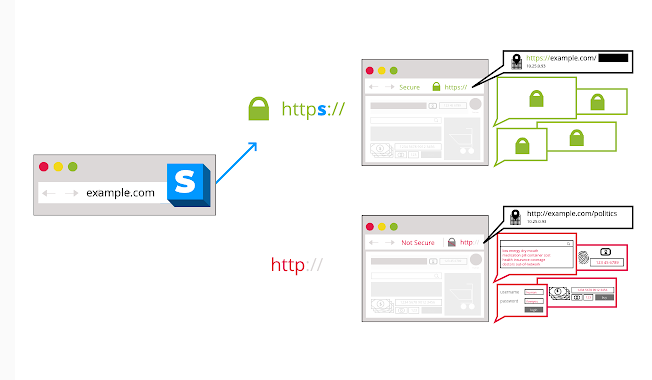
Инсталирањем овог додатка на ваш Цхроме прегледач ће се обезбедити да се свим веб локацијама које посећујете приступа у оквиру Сецуре Соцкет Лаиер Цоннецтионс. Опет, то неће заштитити ваше податке 100%, али ће у великој мери смањити активности праћења.
Преузмите одмах: ХТТПС свуда
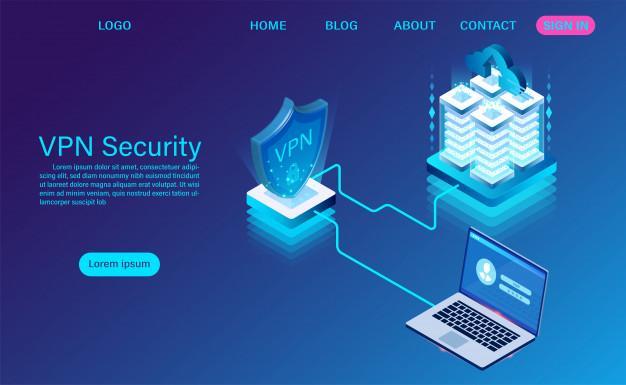
ВПН или виртуелна приватна мрежа шифрује захтев који оставља ваш рачунар и усмерава их на сопствени сервер, а затим их преусмерава на тражену веб локацију. Сво ово шифровање и преусмеравање збуњује сајтове и трагаче. Због тога не могу да прате тачан извор захтева. Чак ни професионални хакери не могу да уђу у траг ко шта и где шаље.
Такође прочитајте: 11 најбољих бесплатних ВПН-а за Виндовс 10, 8, 7 ПЦ у 2020
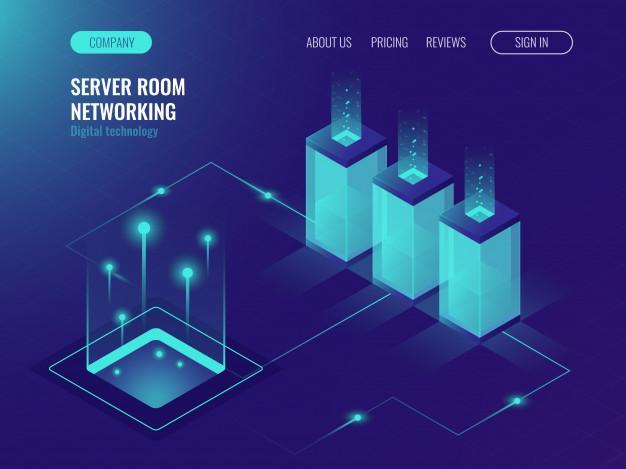
Након ВПН-а, многи сматрају да су проки сервери ствар прошлости, али је и даље ефикасан као и раније. Саобраћај, у овом случају, није шифрован као у ВПН-у, али прокси сервери могу да избегну праћење веб локација да уђу на ваш рачунар и блокирају их.
Такође прочитајте: 10 најбољих прокси сервера за Виндовс у 2020
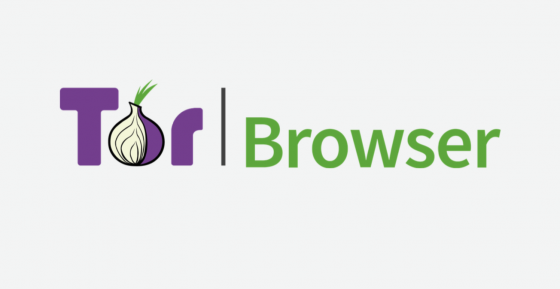
Један од начина да останете безбедни на интернету је да користите ТОР претраживач, који има уграђену ВПН функцију, подаци који излазе са вашег рачунара су увек шифровани и пролазе кроз различите пролазе да би сакрили вашу локацију. Бесплатно је и лако се инсталира и користи.
Такође прочитајте: Како заштитити своју приватност у Тор претраживачу

Ако имате инсталиран Анти Малвер у нашем систему који се често ажурира најновијим дефиницијама вируса, можете бити сигурни да ће сваки малвер или злонамерна проширења инсталирана на вашем рачунару бити откривена и уклоњена.
Прочитајте и: Преглед: Напредни оптимизатор система, најбржи чистач и оптимизатор!
Последња реч о режиму приватног прегледања на вашем рачунару
Да сумирамо, режим приватног прегледања није тако приватан као што мислите и може се лако пратити и пратити. Остала решења за одржавање приватности укључују коришћење ВПН или ТОР веб претраживача. Главна идеја иза откривања недостатака режима приватног прегледавања била је да се информишу сви читаоци и уклони лажни појам приватности док их користите. Можете наставити да их користите знајући да ништа не остаје скривено на интернету, и само ви нећете моћи да видите историју тренутне сесије у режиму анонимности.
Поделите своје мишљење о режиму приватног прегледања у одељку за коментаре испод и претплатите се на наше објаве на Фејсбуку и ИоуТубе канал за невероватне и нове чланке у вези са технологијом.
Предложено читање.
Зашто и како користити приватно прегледање на Сафарију
Подразумевано је укључен режим приватног прегледања Фирефок-а
Како „Увек“ покретати веб претраживаче у режиму приватног прегледања
Pronađite detaljne korake kako da vratite svoj Instagram nalog nakon što je onemogućen.
Желите да избришете истекле пропуснице и средите Аппле новчаник? Пратите док објашњавам у овом чланку како да уклоните ставке из Аппле новчаника.
Било да сте одрасла или млада особа, можете испробати ове апликације за бојење да бисте ослободили своју креативност и смирили свој ум.
Овај водич вам показује како да решите проблем са вашим Аппле иПхоне или иПад уређајем који приказује погрешну локацију.
Погледајте како можете да омогућите и управљате Не узнемиравај на иПад-у како бисте се могли фокусирати на оно што треба да урадите. Ево корака које треба пратити.
Погледајте различите начине на које можете повећати своју тастатуру на иПад-у без апликације треће стране. Такође погледајте како се тастатура мења са апликацијом.
Да ли се суочавате са грешком иТунес не открива иПхоне или иПад на вашем Виндовс 11 рачунару? Испробајте ове проверене методе да одмах решите проблем!
Осећате да ваш иПад не ради брзо? Не можете да надоградите на најновији иПадОС? Пронађите овде знакове који говоре да морате да надоградите иПад!
Тражите кораке како да укључите аутоматско чување у програму Екцел? Прочитајте овај водич о укључивању аутоматског чувања у Екцел-у на Мац-у, Виндовс 11 и иПад-у.
Погледајте како можете да држите своје лозинке у Мицрософт Едге-у под контролом и спречите прегледач да сачува све будуће лозинке.







